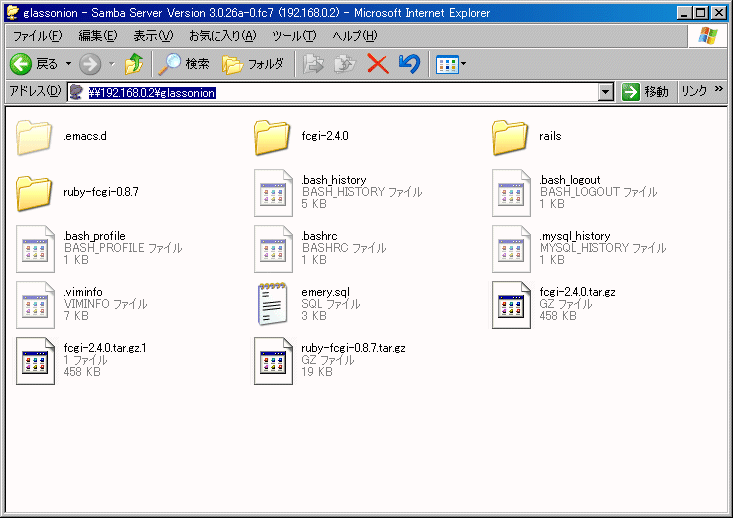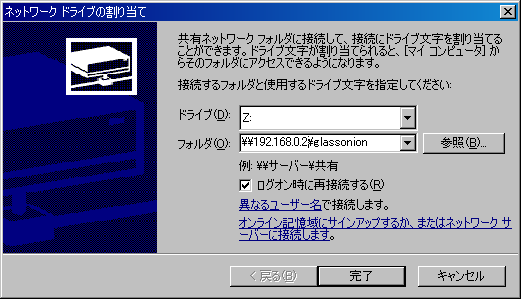coLinuxで快適開発環境4
第4回目です。この回で終了です。
sambaの導入とネットワークの設定について説明します。
sambaのインストールと設定
Windowsとファイルを共有できたほうが何かと便利なのでsambaを使ってファイル共有します。
まずはsambaのインストール
$ sudo yum install samba samba-swat
sambaを起動します。
$ sudo /etc/init.d/smb start Starting SMB services: [ OK ]
coLinux起動時にsambaのサービスが自動起動するように設定します。
$ sudo /sbin/chkconfig smb on
sambaのユーザを作成してユーザを有効にします。
$ sudo /usr/bin/smbpasswd -a glassonion New SMB password: Retype new SMB password: Added user glassonion. $ sudo /usr/bin/smbpassword -e glassonion Enable user glassonion.
これでsambaの設定は終わりです。
ネットワークの設定(coLinux側)
Windowsからsambaの共有ファイルにアクセスするためにネットワークの設定を行います。
なぜネットワーク接続が必要かというとWindowsからsambaのファイルにアクセスするにはNAT接続が必要だからです。
...本当のところはslirp接続でsambaのファイルにアクセスする方法がわからなかっただけです。
というわけでcoLinuxから外部にアクセスする時はslirp接続、WindowsからcoLinuxに接続する時はNAT接続するように設定します。
まずネットワークの設定ファイルをコピーして新しくファイルを作成します。
$ cd /etc/sysconfig/network-scripts $ sudo cp ifcfg-eth0 ifcfg-eth1
新しく作成したifcfg-eth1を以下のように編集します。
$ sudo vi ifcfg-eth1 DEVICE=eth1 BOOTPROTO=dhcp ONBOOT=yes TYPE=Ethernet
次にifcfg-eth0を以下のように編集します。
$ sudo vi ifcfg-eth0 DEVICE=eth0 BOOTPROTO=static ONBOOT=yes TYPE=Ethernet IPADDR=192.168.0.2 NETMASK=255.255.255.0 GATEWAY=192.168.0.1
編集が終わったらcoLinuxをシャットダウンします。
$ su - # shutdown -h now
ネットワークの設定(Windows側)
Windows側のネットワークを設定します。
ネットワーク>プロパティ>ローカル エリア接続2>プロパティを開きインターネット プロトコル(TCP/IP)のプロパティを以下のように設定してください。
IPアドレス:192.168.0.1 サブネットマスク:255.255.255.0

start-Fedora-7.batを編集で開き以下のように編集してください。
colinux-daemon.exe kernel=vmlinux initrd=initrd.gz mem=256 cobd0="C:/coLinux/Fedora-7.img" cobd1="C:/coLinux/swap.img" root=/dev/cobd0 eth0=tuntap eth1=slirp,,tcp:5901:5900/tcp:2222:22/tcp:10080:80/tcp:13000:3000 ro
編集が終わったらcoLinuxを起動してください。
ネットワーク接続が有効かどうか確認します。pingが通ればOKです。
$ ping -c 5 192.168.0.2 PING 192.168.0.2 (192.168.0.2) 56(84) bytes of data. 64 bytes from 192.168.0.2: icmp_seq=1 ttl=64 time=0.240 ms : $ ping -c 5 192.168.0.1 PING 192.168.0.1 (192.168.0.1) 56(84) bytes of data. 64 bytes from 192.168.0.1: icmp_seq=1 ttl=128 time=0.980 ms :